Google Keep може да е чудесно приложение за Android, но е по-малко полезно на работния плот, тъй като Google все още не е интегрирал услугата за записване в Google Диск. Разбира се, можете да добавите отметка към страницата си в Google Keep или да я отворите, но нито едно от тях не е правилно. За моите собствени цели, ако приложението за вземане на бележки не е лесно достъпно и използвано, ще продължа с веселия си начин да записвам бележки за лепкави бележки и различни парчета хартия. С разширяването на Google Keep за Chrome услугата за правене на бележки винаги е достъпна на работния плот.

След като инсталирате разширението, в Chrome се добавя оранжев бутон отдясно на лентата с URL адреси. Кликването му ще отвори изскачащ прозорец за Google Keep. (Не забравяйте, че както при всеки продукт на Google, трябва да сте влезли в профила си, за да използвате „Запази“.) Докато малък изскачащ прозорец е лесен и полезен начин за достъп до „Запазване“, ако активирате функцията за експериментални панели в Chrome, ще можете да стартирате Keep като винаги в горната част на Chrome Panel (или като нов раздел.)
За да активирате функцията „Панели“, отворете флагчетата / chrome: // и кликнете върху връзката Активиране за този запис:
Активиране на панелите Mac, Windows, Linux, Chrome OSАктивирайте прозорците на панелите, които се отварят извън рамката на браузъра. Опитите да се отвори Панел ще отвори изскачащ прозорец, ако не е активиран. Панелите винаги са активирани в каналите на Dev и канарките.
Рестартирайте Chrome и сега, когато отново кликнете върху оранжевия бутон на разширението, Keep ще се отвори като панел в долния десен ъгъл на екрана. От този панел можете да създавате нови бележки и да архивирате и изтривате текущите бележки. Можете също да превключвате между изгледи от списък и мрежа и да търсите в бележките си. Докато можете да оцветявате кодови бележки, възможността за добавяне на изображение към бележка в момента не работи.

В настройките можете да изберете да отворите „Запазване като панел“, изскачащ прозорец или нов раздел. Можете също да регулирате размера на панела или изскачащия прозорец.
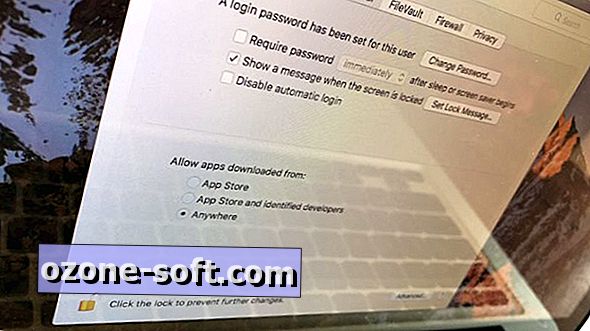












Оставете Коментар